
在 iCloud 版 Pages 文稿中添加边框与嵌线(线条)
你可以在文稿正文中的段落上方、下方或两侧添加实线、虚线或点线嵌线(线条),如果文本在文本框或形状中,那么你只能在文本的上方或下方添加嵌线。你也可以在文稿正文中一个或多个段落的四周添加完整(4 条边)边框,以及选取圆角(而非直角)。
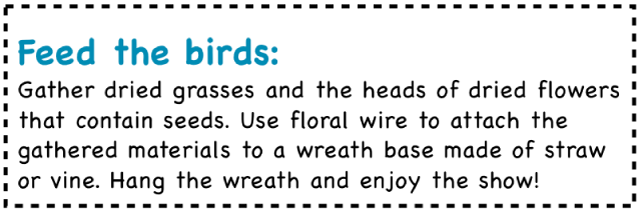
【注】如果文本在表格单元格中,那么你只能在单元格周围添加边框。请参阅添加边框和网格线。
添加边框或嵌线
前往 iCloud 版 Pages 文稿
 ,然后登录你的 Apple 账户(如需)。
,然后登录你的 Apple 账户(如需)。在文稿中,点按要添加边框或嵌线的空行或段落,或者选择多个段落。
在右侧的“格式”
 边栏中,点按靠近顶部的“布局”按钮。
边栏中,点按靠近顶部的“布局”按钮。选择“段落边框”复选框,然后点按复选框下方的弹出式菜单并选取一种线条样式。
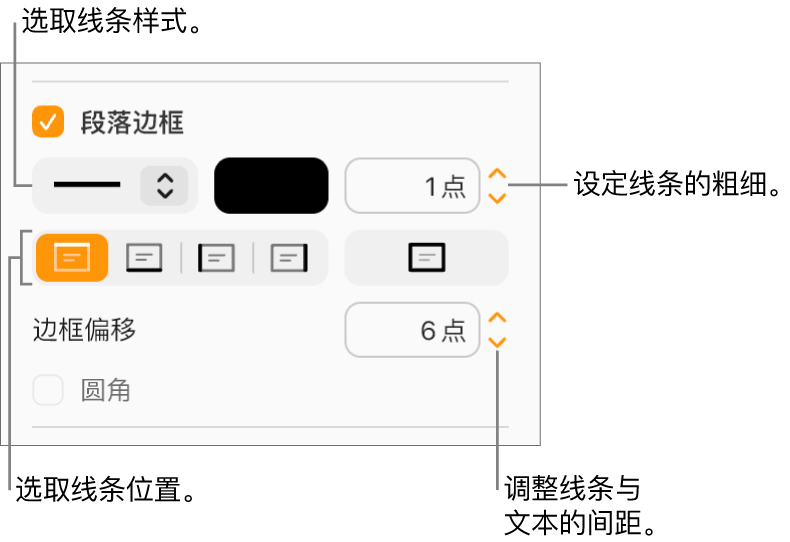
执行以下任一操作:
添加一个或多个线条:点按一个或多个位置按钮(位于线条样式弹出式菜单和颜色池下方)。
添加完整(4 条边)边框: 点按最右侧的位置按钮(位于线条粗细值栏下方)。若要使用圆角,请选择“圆角”复选框(此复选框仅在添加完整边框之后才可用)。
选取线条粗细:点按颜色池旁边值栏的箭头(或在栏中键入数字)。
选取线条颜色:点按颜色池,然后选取一种颜色。若要从更多的颜色中选取,请点按“更多”或“自定义”,然后进行选择。
选取线条或边框与文本之间的间距大小:点按“偏移”箭头。
删除边框或嵌线
边框和嵌线可以采用不同方式创建,因此如果不确定此边框或嵌线是如何添加的,你可以尝试这些方式来移除它。
前往 iCloud 版 Pages 文稿
 ,然后登录你的 Apple 账户(如需)。
,然后登录你的 Apple 账户(如需)。在文稿中,点按右侧“格式”
 边栏顶部附近的“布局”按钮。
边栏顶部附近的“布局”按钮。执行以下一项操作:
如果嵌线位于文本行(或空白行)上方或下方:点按嵌线上方或下方的文本,或者点按紧靠嵌线上方或下方的空白行。
如果嵌线位于文本行(或空白行)左侧或右侧:点按嵌线旁边的文本,或者点按嵌线旁边的空白行。
如果边框位于单个段落的周围:点按边框中的任意位置。
如果边框位于多个段落的周围:拖移以选择边框内的所有内容(文本和空行等等)。
取消选择“段落边框”复选框。
如果“段落边框”复选框未选中,请确保在边框围绕的文本内点按,或者点按紧靠嵌线的上方或下方。